Comment utiliser le transfert crypté OPPO Find N
Ce que l'éditeur a organisé pour vous aujourd'hui concerne la façon d'utiliser le transfert crypté sur le téléphone mobile OPPO Find N. Lorsque vous avez besoin de partager des fichiers sur votre téléphone mobile avec d'autres, la fonction de transfert crypté sur le téléphone mobile OPPO Find N peut être rapide et nulle. -transfert de fichiers, comme Comment pouvons-nous utiliser une fonction aussi rapide, pratique et sûre ?Jetons un coup d'œil avec l'éditeur ci-dessous.

Comment utiliser le transfert crypté OPPO Find N ?
1. L'expéditeur et le récepteur abaissent le centre de contrôle pour activer la fonction de transmission mutuelle ;
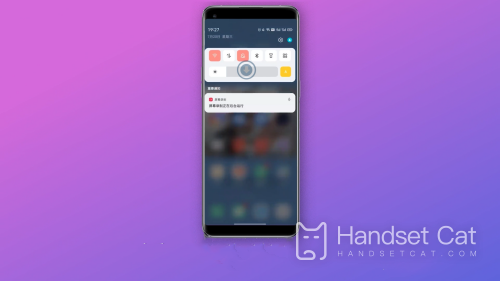
2. Ouvrez le fichier que vous souhaitez partager, cliquez sur Envoyer - partagez le fichier par transfert mutuel - cliquez sur l'avatar du destinataire ;

3. Le destinataire clique sur la fenêtre pop-up pour recevoir ;
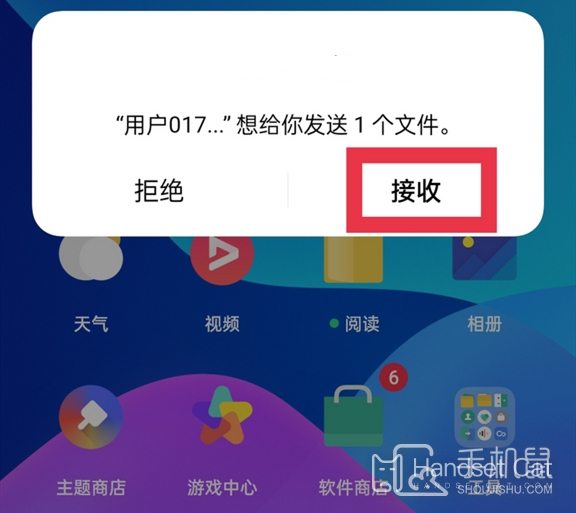
4. Vous pouvez afficher les images de l'album photo ou cliquer sur Gestion des fichiers-Stockage mobile-Télécharger-Partager pour afficher les fichiers correspondants.
La fonction de transfert crypté du téléphone mobile OPPO Find N est réalisée via Bluetooth et NFC. Tant que le téléphone mobile de l'autre partie dispose des fonctions Bluetooth et NFC, il peut être utilisé, mais il ne peut être utilisé qu'à une courte distance. Si vous avez des questions ou tout autre contenu que vous souhaitez connaître, vous pouvez le rechercher sur le site.













